
Windows10にしたら、これまでデスクトップに表示されていた
「マイコンピューター」のアイコンがなくなってしまった…
とお困りの方。
動画ファンの解説でもローカルディスクを開いたりする場面で
「PC」や「コンピューター」を開くことがありますが、
実際、どこにあるのか?わからない…
また、以前のようにデスクトップにアイコンを常駐させたい
という方に、おすすめの設定方法です。
![]()
詳しい動画解説
↓↓↓
Windows10にマイコンピューターのアイコン
1、
デスクトップ上に「マイコンピューター」や「PC」といった
アイコンがなくても開くことは可能です。
①エクスプローラーから開く
![]()
パソコンの画面の一番下のタスクバーにある
フォルダアイコンをクリック
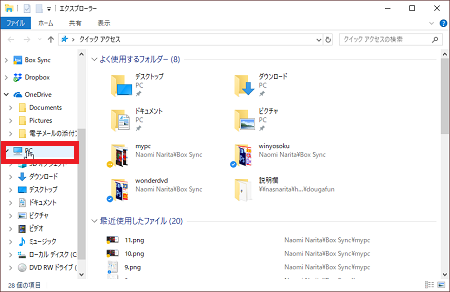
エクスプローラーが開き、画面左側のメニュー一覧をスクロールすると
「PC」があるのでこちらから開くことができます。
②Windowsスタートメニューから開く
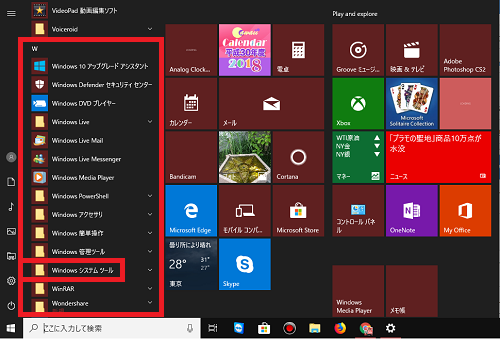
Windowsスタートボタンから「W」の項目内の
「Windowsシステムツール」をクリック
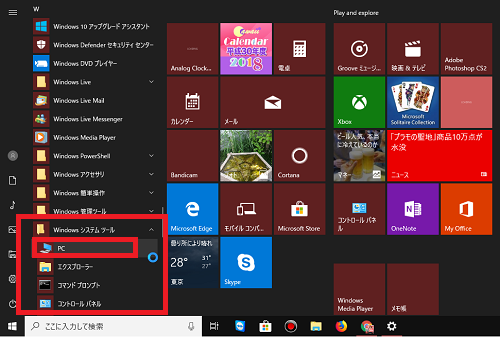
この中に「PC」があります。
2、
デスクトップ上に「PC」アイコンを作成する
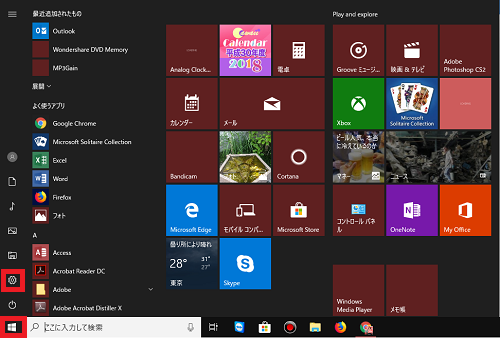
Windowsスタートボタンから左側の歯車マーク「設定」をクリック
3、
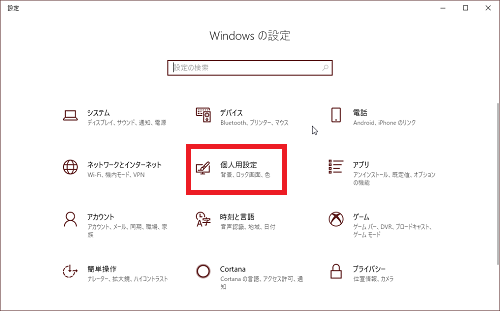
「個人用設定」をクリック
4、
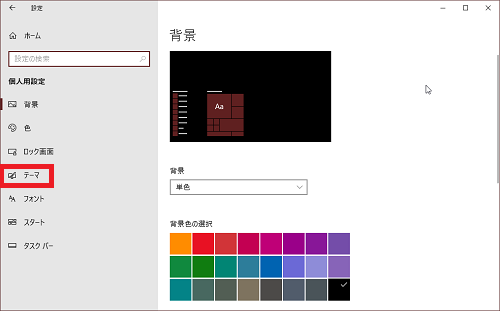
左側メニューから「テーマ」をクリック
5、
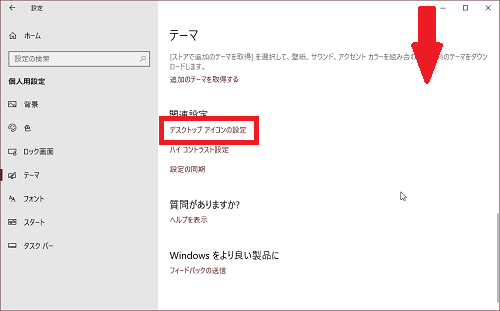
下へスクロールして関連設定内の「デスクトップアイコンの設定」を
クリック
6、
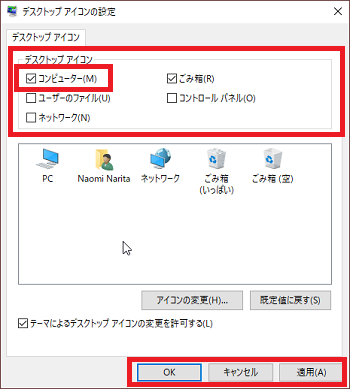
こちらの画面が開くので画面上部デスクトップアイコン欄の
「コンピューター」にチェックを入れて、「適用」→「OK」を
クリックして完了です。
7、

デスクトップ上にこのようなアイコンが作成されます。
8、
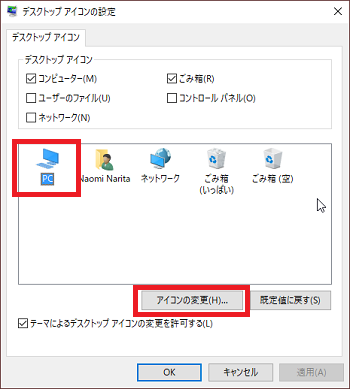
尚、「6、」の画面で「PC」を選択して「アイコンの変更」をクリックすると
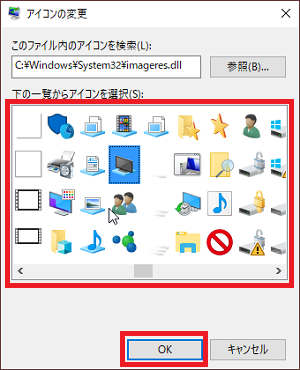
こちらの画面が開き、アイコンのイラストを変更することができます。










Pingback: 【パソコンの使い方】デスクトップにPCアイコンを表示する方法 – 副業XMONEYPRO